1、首先用wps2019打开要编辑的文档,看到文档中有大量的回车标记符。

2、点击wps2019菜单栏上的文件菜单。
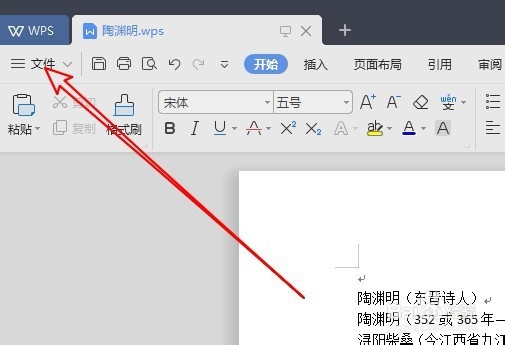
3、然后在弹出菜单中选择选项的菜单项。
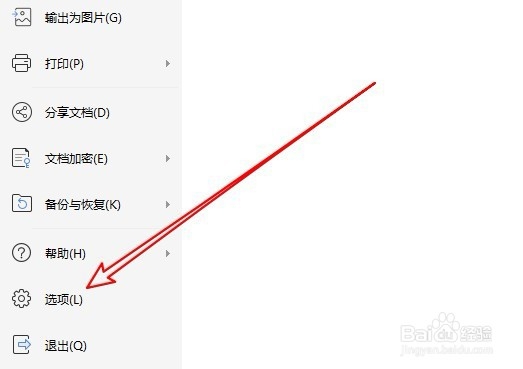
4、接下来在打开的选项窗口中点击视图的菜单。

5、在右侧的窗口找到并取消“段落标记”前面的复选框。

6、这样返回到wps2019的文档编辑区域,可以看到回车标记符已没有了。

7、总结:1、首先用wps2019打开要编辑的文档,看到文档中有大量的回车标记符。2、点击wps2019菜单栏上的文件菜单。3、然后在弹出菜单中选择选项的菜单项。4、接下来在打开的选项窗口中点击视图的菜单。5、在右侧的窗口找到并取消“段落标记”前面的复选框。6、这样返回到wps2019的文档编辑区域,可以看到回车标记符已没有了。
